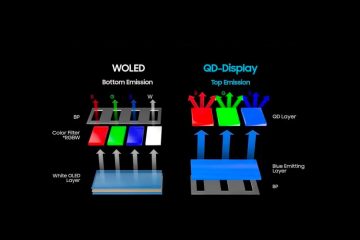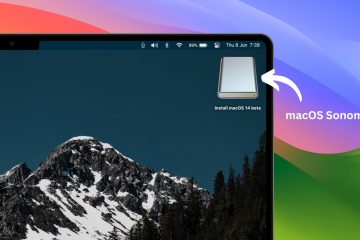Prędkość Internetu zależy od tego, jak dobry jest router i od kanału Wi-Fi, do którego jest podłączony komputer Mac. Kanał Wi-Fi zasadniczo odnosi się do medium, za pośrednictwem którego bezprzewodowa sieć internetowa wysyła i odbiera dane. Można powiedzieć, że prędkość twojego internetu będzie zależała bezpośrednio od liczby kanałów Wi-Fi, które twój router jest w stanie obsłużyć.
Jest to również przydatne, zwłaszcza w dzisiejszych czasach, gdy router jest podłączony do wielu urządzeń jednocześnie. Dlatego w tym poście podzielimy się instrukcjami, jak znaleźć najlepszy kanał Wi-Fi na komputerze Mac, aby uzyskać najlepszą prędkość Internetu i najbardziej stabilną łączność.
Pasma częstotliwości 2,4 GHz a 5 GHz
Zanim pokażemy Ci kroki, przyjrzyjmy się szybko dwóm najpopularniejszym kanałom Wi-Fi oznaczanym częściej pasmami częstotliwości – 2,4 GHz i 5 GHz. Są one używane przez prawie każdy router Wi-Fi klasy konsumenckiej. Różnią się jednak szybkością i zasięgiem.
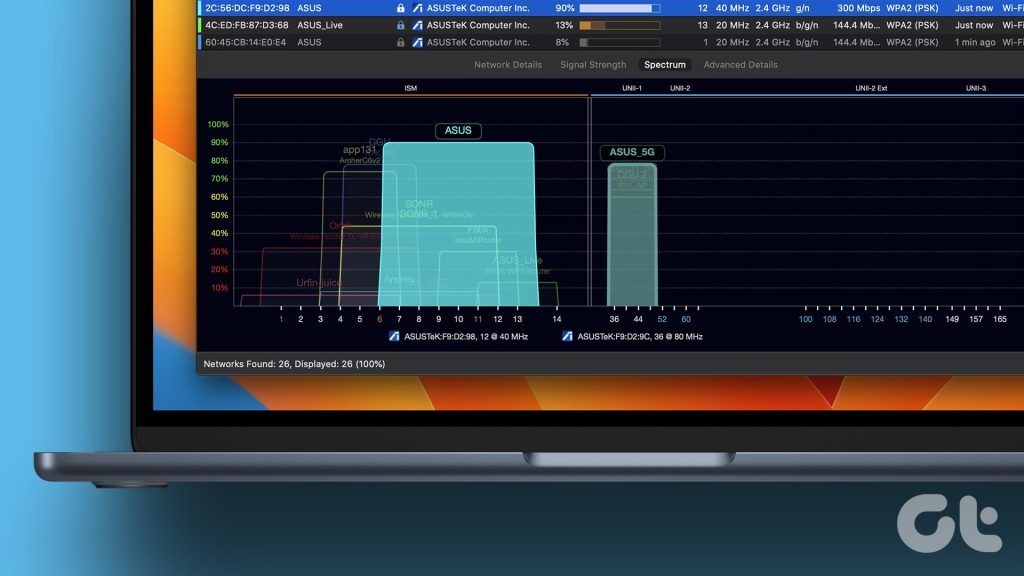
2,4 GHz pasmo częstotliwości obsługuje 11 kanałów i maksymalną przepustowość do 450 Mb/s. Z drugiej strony pasmo częstotliwości 5 GHz obsługuje 25 kanałów i maksymalną przepustowość do 1300 Mb/s. Pamiętaj, że liczba kanałów Wi-Fi zależy również od regionu. Na przykład pasmo częstotliwości 2,4 GHz ma tylko 11 kanałów w Ameryce Północnej. Jednak w Azji i Europie masz dostęp do 13 kanałów w paśmie częstotliwości 2,4 GHz.
Ale największa różnica między nimi dotyczy zasięgu. Pasmo częstotliwości 5 GHz może zapewnić więcej kanałów, ale mniejszy zasięg dla całego urządzenia. Pasmo częstotliwości 2,4 GHz może zapewnić mniejszą liczbę kanałów, ale większy zasięg dla Twoich urządzeń.
Dlatego musisz siedzieć blisko routera, jeśli planujesz używać kanału 5 GHz na komputerze i telefonie komórkowym.
Wybierz optymalny kanał Wi-Fi dla swojego komputera Mac
W systemie macOS Ventura firma Apple przygotowała wbudowane narzędzie do diagnostyki sieci bezprzewodowej, które pomaga wybrać odpowiedni kanał Wi-Fi. Zawsze, gdy napotkasz problemy z przeglądaniem stron internetowych po podłączeniu komputera Mac do routera, możesz wyszukać najlepsze dostępne w pobliżu kanały Wi-Fi za pomocą tego wbudowanego narzędzia.
Oto jak z niego korzystać.
Krok 1: Kliknij ikonę Wi-Fi w prawym górnym rogu, naciskając jednocześnie klawisz Option na komputerze Mac.
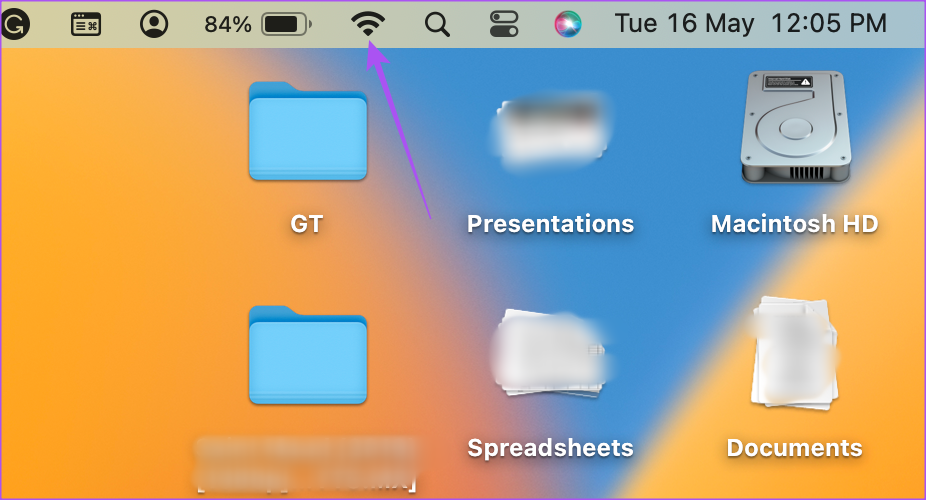
Krok 2: kliknij Otwórz diagnostykę sieci bezprzewodowej.
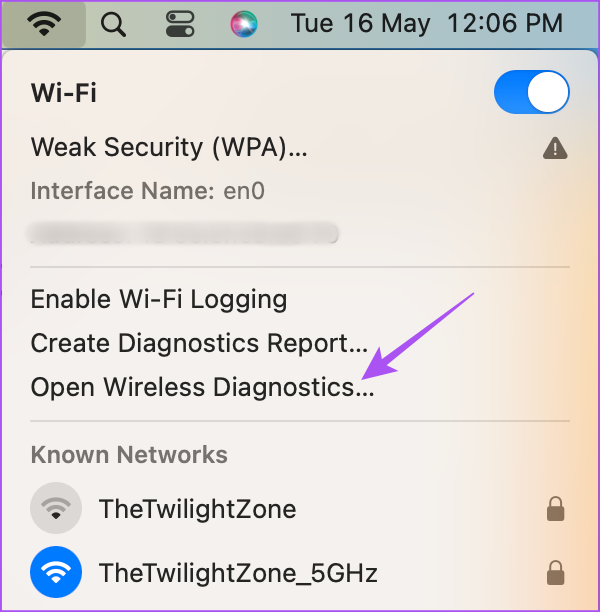
Krok 3: Kliknij Okno na górnym pasku menu.
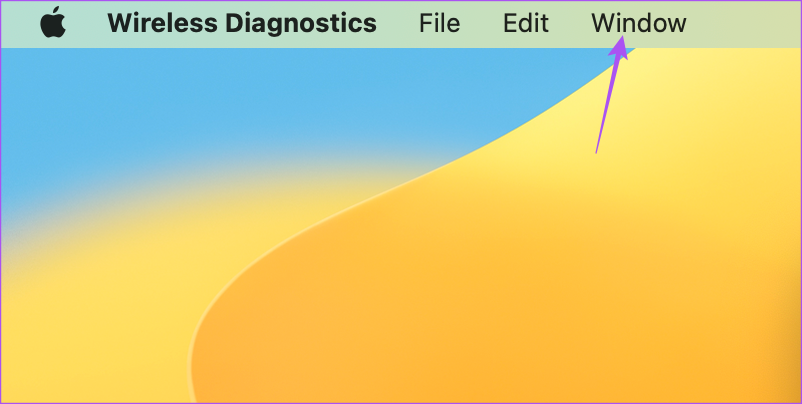
Krok 4: Wybierz opcję Skanuj z listy opcji.
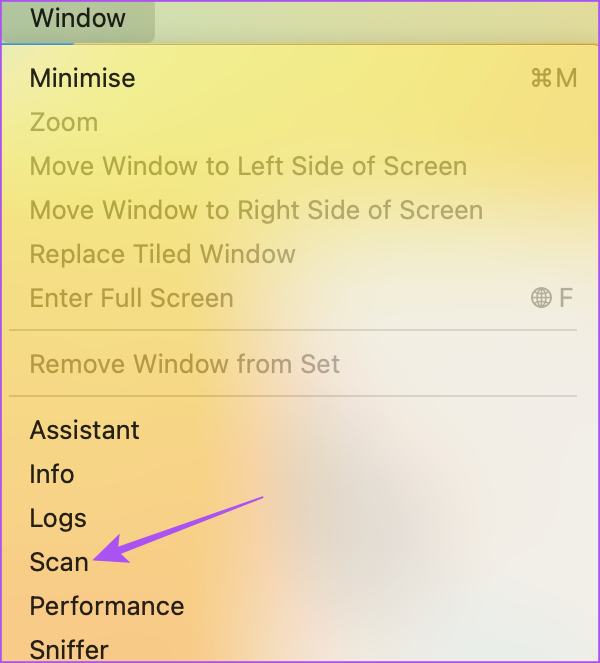
Ty wyświetli listę wszystkich dostępnych sieci Wi-Fi i ich odpowiednich konfiguracji. W sekcji Podsumowanie zobaczysz zalecenia dotyczące najlepszych kanałów 2,4 GHz i 5 GHz.
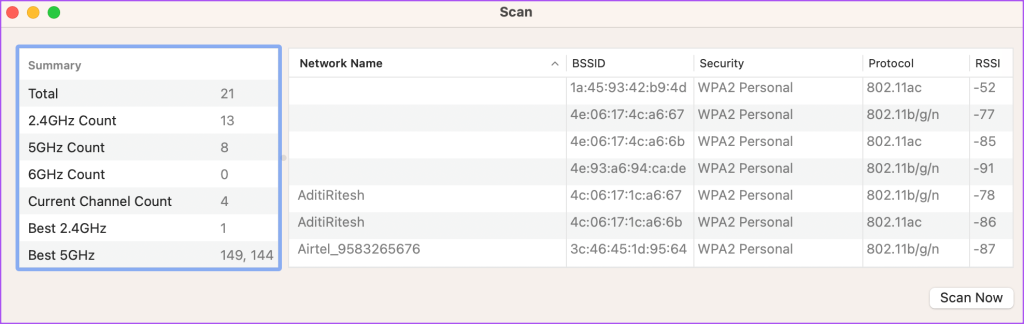
Zmień kanał Wi-Fi routera
Po wybraniu kanału Wi-Fi, którego planujesz używać, musisz skonfigurować ustawienia routera na komputerze Mac. Jeśli Twój MacBook lub iMac obsługuje tę funkcję, zalecamy podłączenie komputera Mac do routera za pomocą kabla Ethernet. Ale korzystanie z sieci bezprzewodowej również będzie działać.
Ale najpierw pozwól nam pokazać, jak znaleźć adres IP routera na komputerze Mac.
Krok 1: Naciśnij skrót klawiaturowy Command + Spacja, aby otworzyć wyszukiwanie Spotlight, wpisz Ustawienia systemowe i naciśnij Return.
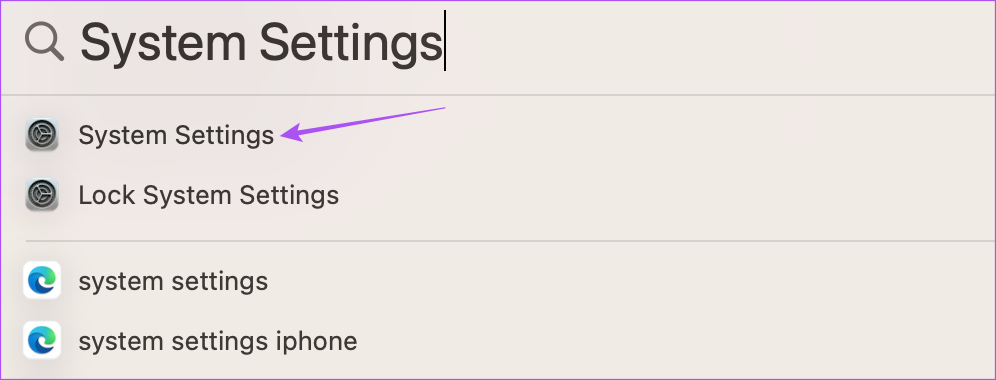
Krok 2: kliknij Wi-Fi w lewym górnym rogu.
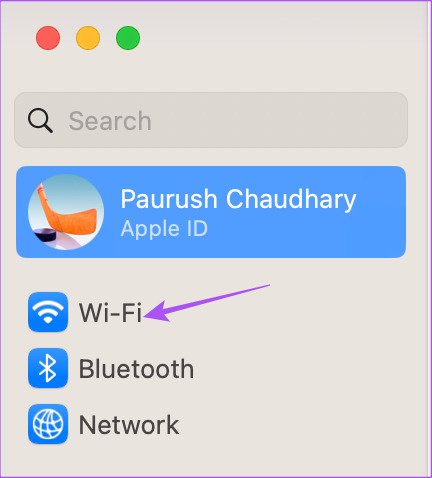
Krok 3: kliknij Szczegóły obok połączonej sieci Wi-Fi.
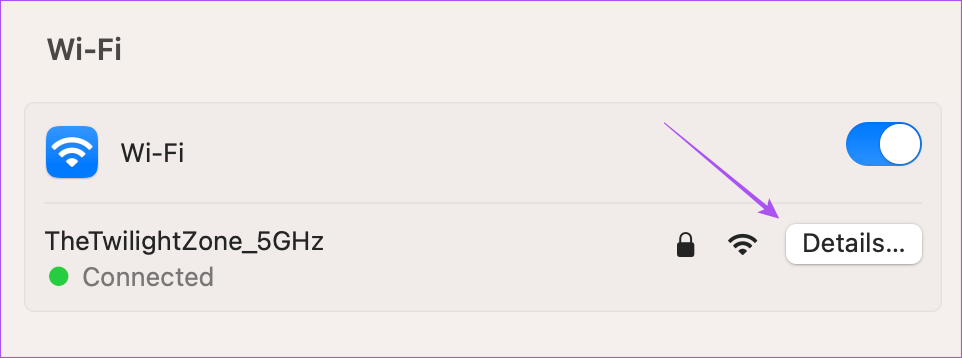
Krok 4: Wybierz TCP/IP z lewego menu.
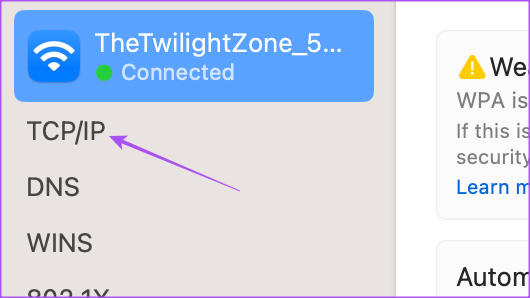
Krok 5: naciśnij kombinację klawiszy Command + C, aby skopiować adres IP routera. Następnie kliknij OK w prawym dolnym rogu.
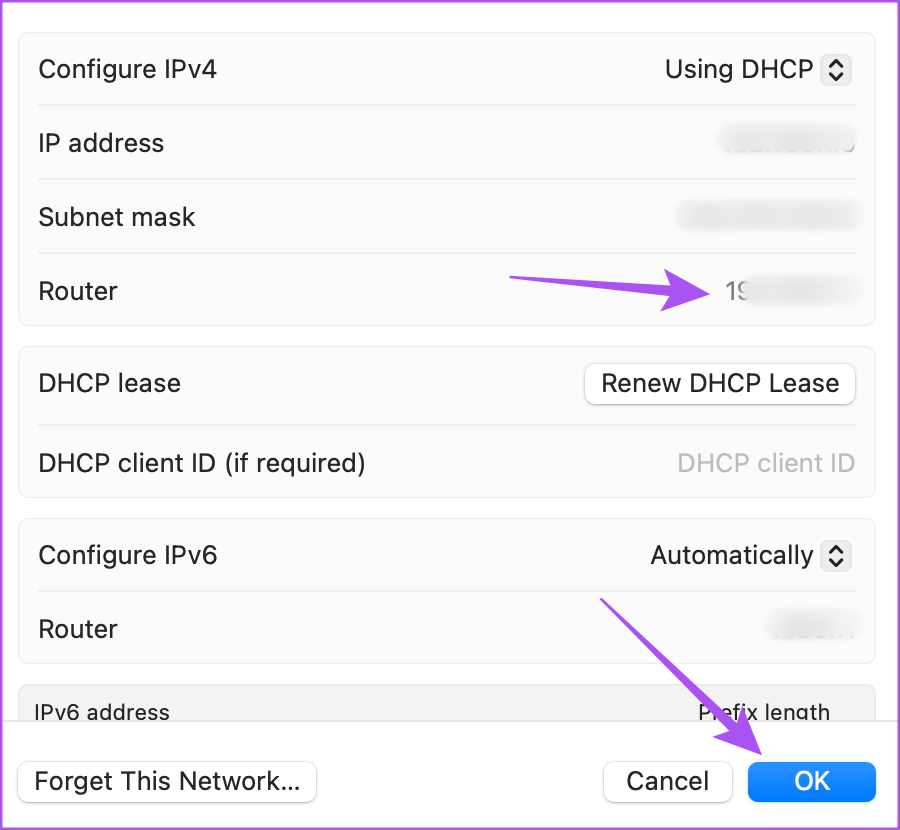
Krok 6: Otwórz przeglądarkę na komputerze Mac, wprowadź adres IP routera i naciśnij klawisz Return.
Krok 7: Zaloguj się przy użyciu poświadczeń administratora. Możesz skontaktować się ze swoim dostawcą usług internetowych, jeśli nie wiesz tego samego.
Krok 8: Otwórz ustawienia kanału Wi-Fi, które mogą się różnić w zależności od routera. Następnie możesz wybrać odpowiednie kanały 2,4 GHz i 5 GHz.
Zapisz ustawienia i uruchom ponownie router, aby zastosować nowe ustawienia kanałów.
Ciesz się najlepszymi prędkościami Internetu
Wybór najlepszego kanału Wi-Fi to świetny sposób na zapewnienie optymalnej prędkości Internetu na komputerze Mac. Jeśli masz komputer z systemem Windows, oto jak znaleźć najlepszy kanał Wi-Fi na komputerze z systemem Windows.